アケコン Pro FS Arcade Fight StickにGamerFingerを換装する記録

あば男です。
アーケードコントローラー Pro FS Arcade Fight Stickに ボタン GamerFingerを換装する記録を記載していきます。
【換装対象のコントローラー】
Ryu Limited Edition Pro FS Arcade Fight Stick
※Pro FS Arcade Fight Stickと機能は同等
EVO2019で購入。チュンリーモデルも発売されていたがそちらは即完売。
筆者は特にリュウに思い入れは無い。

Razer Panthera Arcade Stick 日本国内流通版( 通称 パンテラ )
こちらに設置されているボタンを外して、上記のPro FS Arcade Fight Stickに換装する流れとなります。

【設置するボタン】

GamerFinger
最近は馴染みが出てきて、多くのプレイヤーが使用しているのを見ます。
スイッチにメカニカルキーボードに使われている部品を使用しており、入力のレスポンスが早く、耐久力も高いと言われています。
自分の使用感としては、静音ボタン、音はかなり静かで押しここちは柔らかめ。
ストロークが浅めに感じ、その辺りも含め入力のレスポンスは早いという印象を持ちます。
千石電商さんやGamerFingerオンラインショップで購入可能。
自分は台湾のゲームイベントに出店していたGamerFingerで購入。
通常よりかなり安く購入できました。
【工具】
プラスドライバー(横を支える為だけに使用)
ペンチ
めん棒(お掃除に使用)
GamerFinger換装の流れ

Pro FS Arcade Fight Stickの表面です。
Pro FS Arcade Fight StickはデフォルトでTHE LINK2という取り外し可能なレバーが付いているので、こんな感じで外せます。
では、取りついている黒いボタンをすべて外していきます。

Pro FS Arcade Fight Stickの内部です。
Pro FS Arcade Fight Stickは裏面から簡単に開ける機構が組み込まれています。
配線はぎっちり詰まっている印象。綺麗に並べられていますが隙間が少ない為、若干取り外しに苦労します。
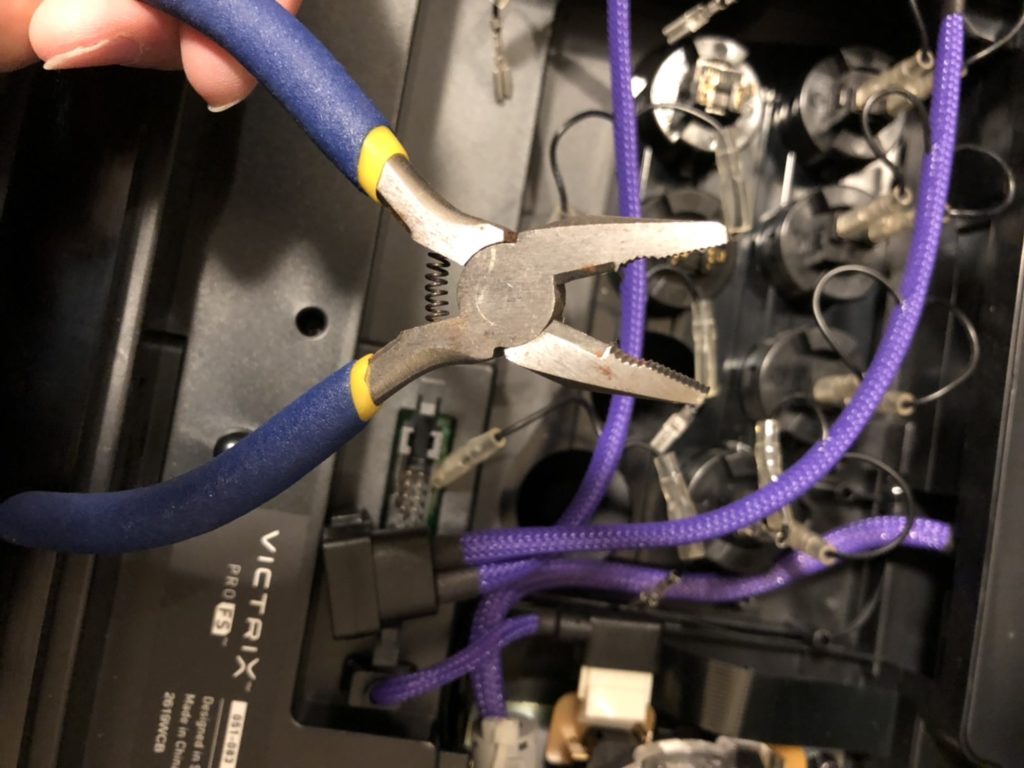
ボタンの配線を取るため、ペンチの出番。
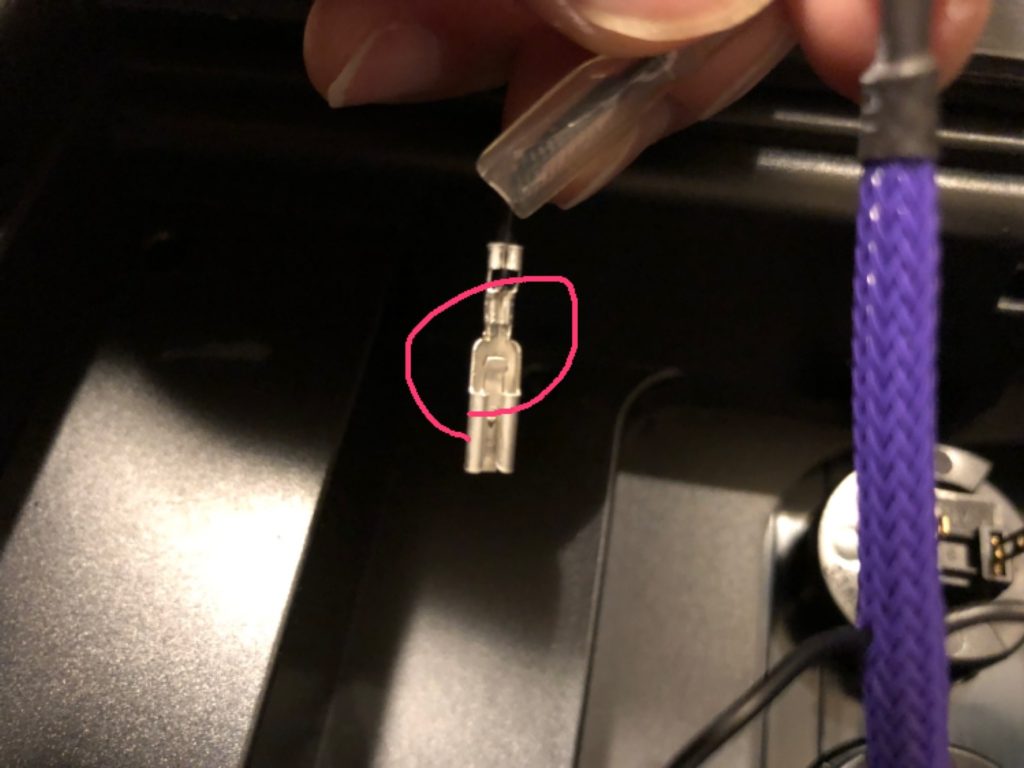
ペンチでこの金具の赤丸部分のでっぱりを抑えつつ配線を外していきます。

配線を外した後は、ドライバーで抑えている辺りを押しつつ、ボタンを内部から外へ押し出します
ただドライバーで“ボタンのツメ部分を強く押しすぎると折れる”のでそこだけは注意してください!

ボタンを外していくとこんな感じに。
Pro FS Arcade Fight Stickの配線はすべて同じ色だった為、配線が上下わからなくなるかもと思い、配線を一つ残したままにしました。
これなら安心、きっと安心。

続いてパンテラについてるGamerFingerのボタンを取り外していきます。
わいの力で取り外したるわい

パンテラは表から開ける機構があります。
かなり空間に余裕があるのでメンテナンスがしやすいです。この辺りはパンテラに軍配があがりますね。
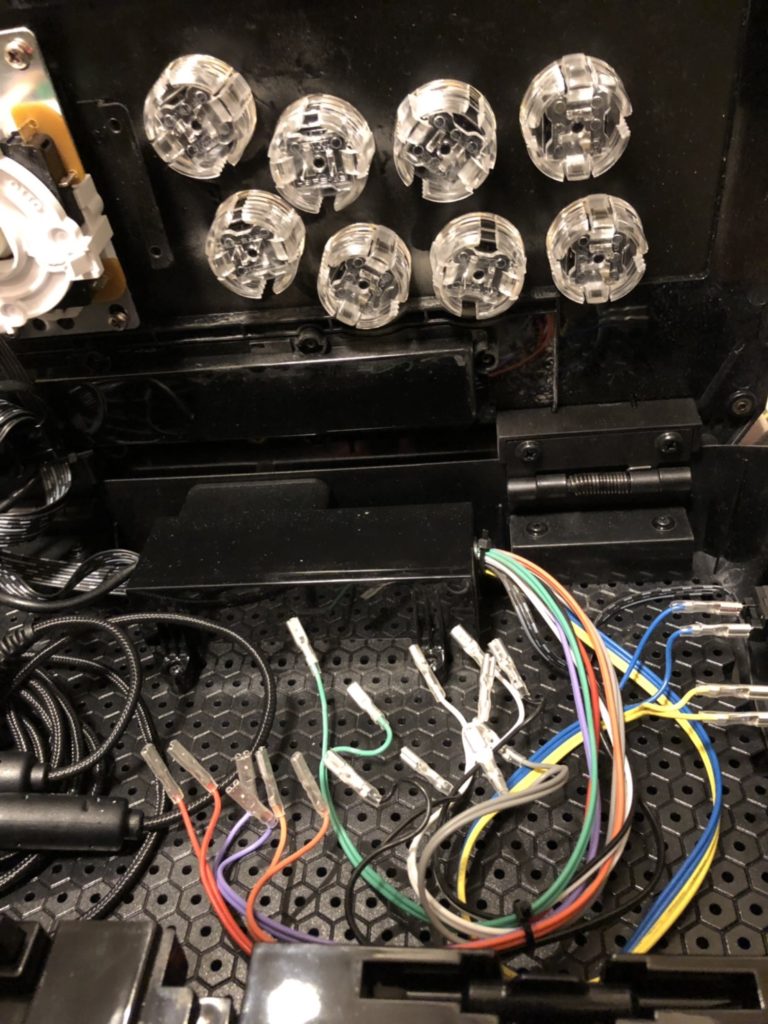
ペンチで配線を外します。やっぱりメンテナンスし易い。

指も入れやすいのでボタンも指で簡単に取れます。
配線も色分けされており、この写真の上の方に書いてある用にどの色がどのボタンに接続するかシールが貼ってあります。配慮が凄い。

全て取ったボタンをPro FS Arcade Fight Stickにはめ込んで、配線を繋いでいきます。
繋ぐ際は手で押し込むことで接続可能。

全て繋げたら完成。動作チェックをお忘れなく!
お疲れ様でした~
関連するページ

